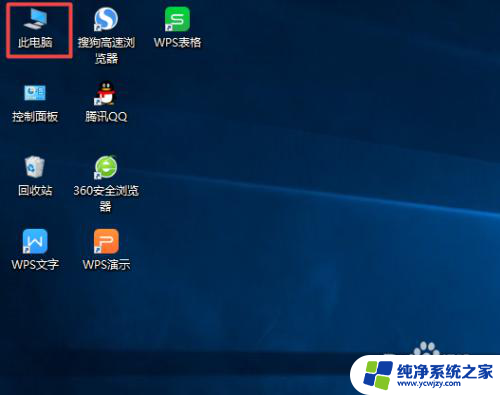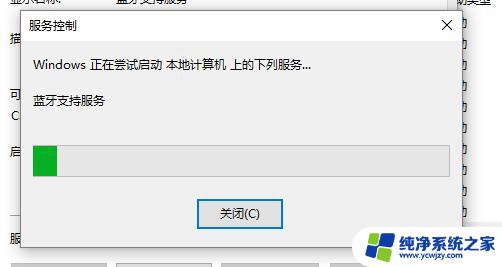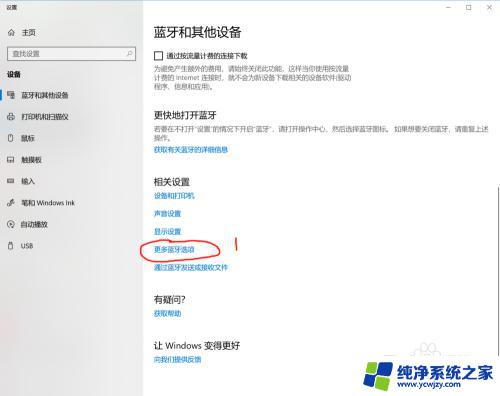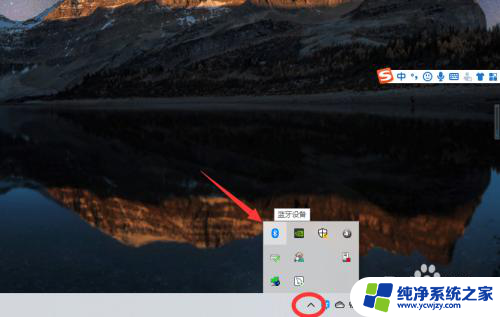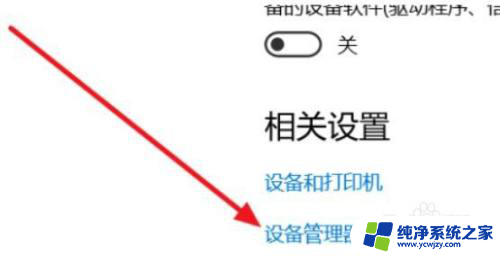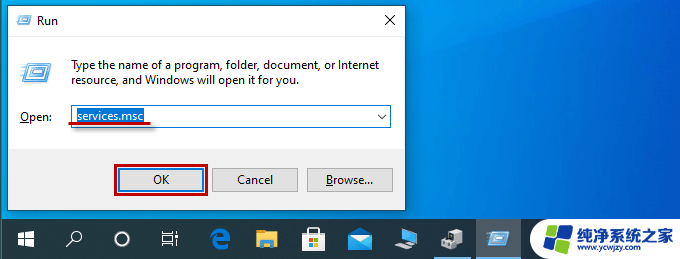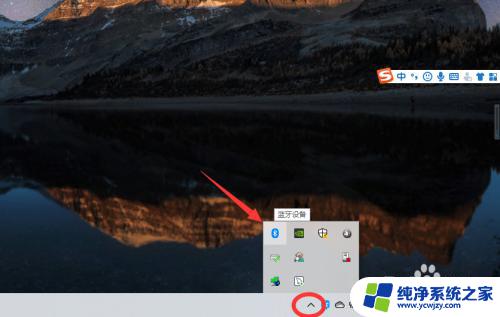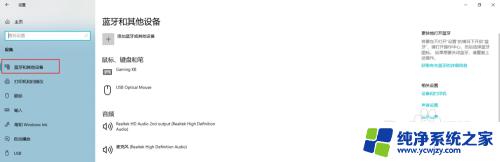w10蓝牙驱动下载:最新版Windows 10蓝牙驱动免费下载
W10蓝牙驱动是指适用于Windows 10操作系统的蓝牙设备驱动程序,随着移动设备的普及,蓝牙技术已成为人们日常生活中不可或缺的一部分,因此安装正确的蓝牙驱动程序对于用户连接其他设备发挥蓝牙功能至关重要。W10蓝牙驱动的稳定性和兼容性对于用户的使用体验有着重要的影响。而对于一些电脑品牌,W10蓝牙驱动可能需要去其官网下载安装,以确保电脑蓝牙功能正常使用。
win10安装蓝牙驱动教程:
1、首先是要进入设备管理器,可以点击开始右键菜单中的计算机管理,或直接点击设备管理器。
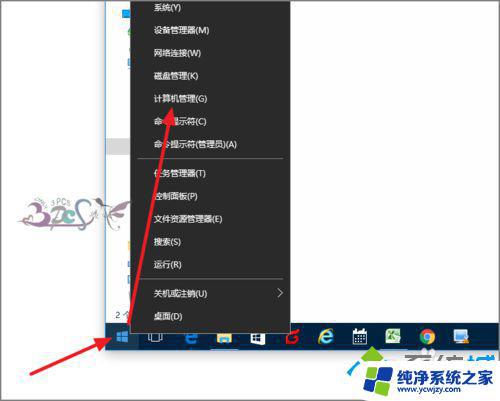
2、设备管理器中找到蓝牙设备,一般Win10会自动安装好蓝牙驱动。但因为兼容问题我们需要降回驱动版本。
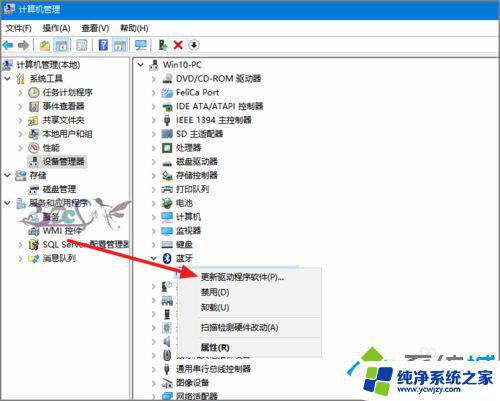
3、不要选择自动搜索新的驱动,选择浏览计算机上的驱动程序。当然这之前需要去笔记本官方将蓝牙驱动下载到电脑并解压。
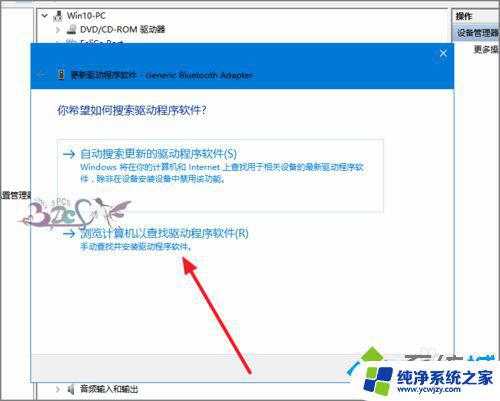
4、选择从计算机的设备驱动程序列表中选取。
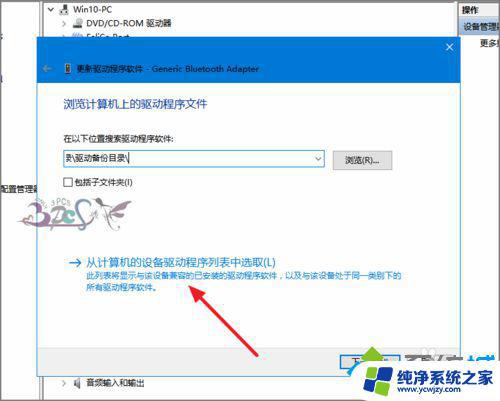
5、点击从磁盘安装,注意windows10的驱动程序默认是需要数据签名的。这里需要取消这个的控制才行。方法可以百度一下。
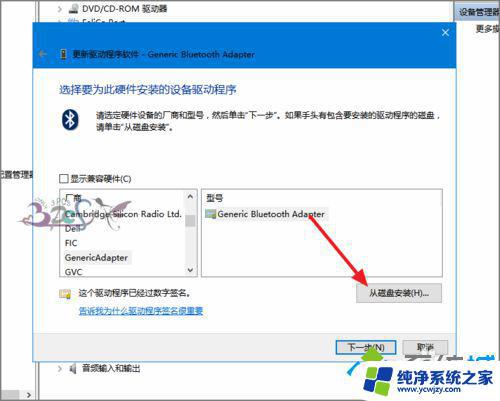 [!--empirenews.page--]
[!--empirenews.page--]
6、接下来是浏览到下载并解压的蓝牙驱动程序所在文件夹路径。
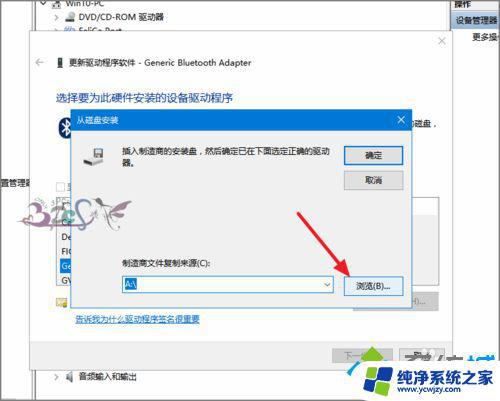
7、选择蓝牙驱动文件夹下面的*.inf格式的文件。
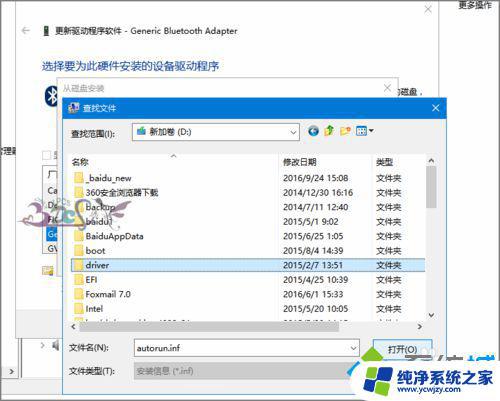
8、等待驱动安装成功,若蓝牙驱动检测不到,则有可能下载的驱动版本不对应,或不支持Win10系统。
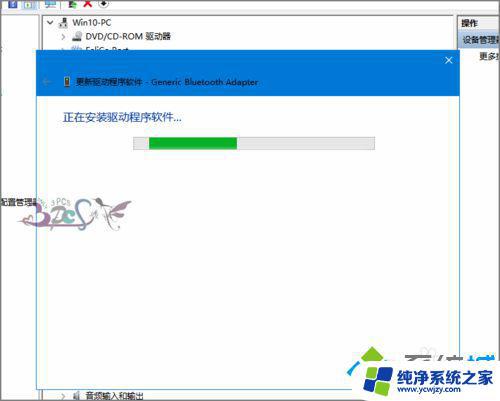
9、若驱动安装不成功,可以多换试其他版本,或下载专门的驱动管理软件进行驱动公版升级。
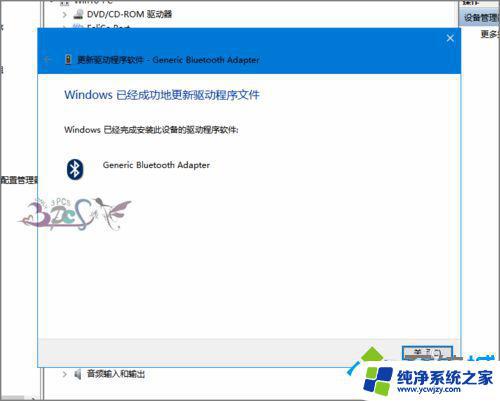
以上为w10蓝牙驱动的全部内容,如有不明之处,用户可按照以上步骤进行操作,希望本文能对大家有所帮助。